台電P88剛出來的時候, 就買了一部, 起初是出於價格比較便宜, 而且口碑還不錯就選了。 擁有它之後, 才真正開始去瞭解它, 精緻的外觀設計, 巧妙的工藝。 最讓讓驚奇的是它超薄的機身設計, 甚至比ipad還要瘦, 堪稱一流。 入手也有一段時間了, 系統感覺有點挺卡的, 打算對系統進行升級一下, 於是上網找了一些關於升級的資料, 和有需要的朋友一起共用, 共閱。

升級前準備
做好平板電腦資料備份, 可以使用管理軟體一鍵備份, 比如豌豆莢之類的, 主要是不想刷機後一個一個重新安裝軟體。 且在刷機時會格式化內置SD卡(系統中叫NANDFLASH), 所以一定要做好備份。 2、其次一定保證在電量充足的情況下刷機。
升級開始
首先下載平板對應型號的升級包, 並解壓, 這個升級包網上很多, 度娘上很多這些資源;
平板關機後。 按住“M鍵”, 也就是“音量+”不放, 把平板連接電腦, 最好是主機板後置USB口,
手動指定驅動位置到你解壓的升級包中的“驅動程式”內相應的資料夾, 如果是32位元系統進“X86”資料夾, 選擇相對應的作業系統, 等待安裝驅動完成, 確保驅動安裝完成;
方法是按右鍵桌面上“我的電腦”圖示, 選擇“管理”, 如圖, 進入後選擇“裝置管理員”, 查看有沒有如圖所示的內容, 如果沒有, 請重新執行以上兩個的步驟;
可能是設備不完善, 當第一安裝完驅動後會在“裝置管理員中”顯示一個嘆號, 此時不能開始刷機升級。 這時只需斷開平板和電腦的連接, 並再次按住“M鍵”, 也就是“音量+”不放, 把平板連接電腦。 此時可以看到驅動已經安裝完成;
運行“升級程式”, 可以看到設備已經連接上,
刷機升級完成後, 用小針按一次reset鍵, 稍等若干秒, 會出現一個機器人介面, 等待幾秒鐘後自動重啟, 整個刷機升級過程結束。 初次啟動較慢, 請耐心等待。
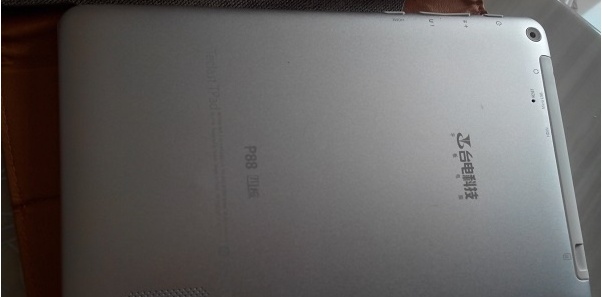
作為一款低於千元的台電這款p88, 的確是性價比超高的一款平板電腦, 曾經還為了選擇低價的台電p88而沒狠下心來了去買appleipad而後悔, 但這種感覺隨著使用P88後, 逐漸被它說服了, 被它著迷了。 而且台電也算是給力, 定期會更新系統檔, 優化系統。 個人覺得這點做的並不比ipad差多少。 另外一點就是被它簡潔的一體化, 流水線型的超波機身設計所著迷, 人機工程學的手握設計, 讓手握感覺剛好, 輕鬆一手握在掌心。












